Cách đo hiệu suất mạng của máy Mac bằng iPerf3 trong Terminal
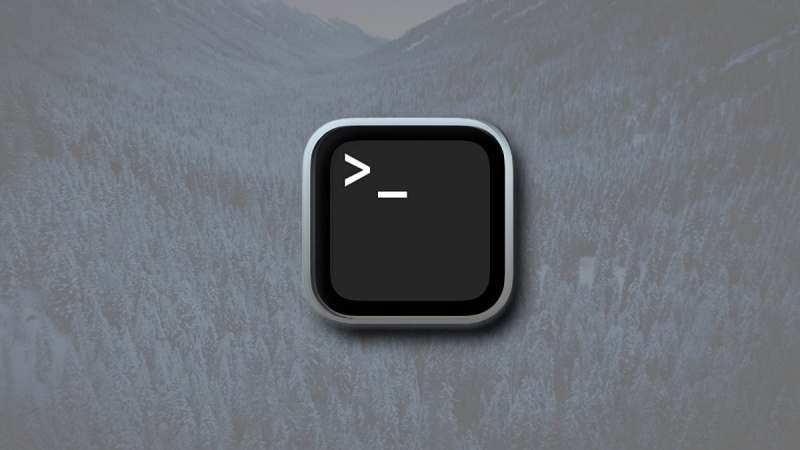
iperf3 là công cụ đo thông lượng mạng được sử dụng để đo hiệu suất mạng mà máy Mac của bạn đang sử dụng. Sau đây là cách sử dụng công cụ này trong ứng dụng macOS Terminal.
iperf là công cụ bộ nhớ UNIX, thông lượng mạng và băng thông đầu tiên được "Phòng thí nghiệm quốc gia về nghiên cứu mạng ứng dụng (NLANR)" phát triển. iPerf là bản viết lại hoàn toàn tương thích của ứng dụng Test TCP (ttcp) cũ hơn ban đầu được viết tại Phòng nghiên cứu đạn đạo của Quân đội Hoa Kỳ cho DARPA vào khoảng năm 1983.
Ngoài ra còn có các phiên bản hiện đại dành cho Windows và Linux.
Có ba bản sửa đổi chính của iPerf và bản sửa đổi thứ ba (iperf3) không tương thích ngược với các phiên bản trước đó. iperf3 được phát hành lần đầu tiên vào năm 2014 và cũng bao gồm thư viện dành cho nhà phát triển để các chương trình khác có thể sử dụng.
Không giống như các phiên bản trước đó, iperf3 là luồng đơn trong khi các phiên bản trước đó là đa luồng. Tuy nhiên, đa luồng đã được thêm vào iperf3, phiên bản 3.16.
Đa luồng đơn giản có nghĩa là nhiều hơn một đường dẫn mã có thể chạy đồng thời trên các máy tính có nhiều CPU hoặc CPU đa lõi. Đa luồng được sử dụng trong xử lý song song và cải thiện hiệu suất.
Bản viết lại iperf3 được thực hiện bởi Mạng lưới Khoa học Năng lượng (ESnet) của Bộ Năng lượng Hoa Kỳ và Phòng thí nghiệm Quốc gia Lawrence Berkeley tại Berkeley, CA để cải thiện hiệu suất. ESnet kết nối một số phòng thí nghiệm nghiên cứu và thương mại trên toàn thế giới.
Mã nguồn iperf3 có thể được tìm thấy trên GitHub tại esnet / iperf.
Cơ sở mã iperf2 gốc do Robert McMahon viết có thể được tìm thấy trên Sourceforge.
Ngoài ra còn có Bảng so sánh Iperf 2 & Iperf 3 rất chi tiết tại SourceForge.
Mục đích
iperf3 là một công cụ đo lường bộ nhớ-sang-bộ nhớ, nhưng thường được sử dụng để đo hiệu suất mạng và bộ định tuyến, thậm chí cả thiết bị lưu trữ. Không giống như iPerf2, phiên bản 3 cũng cung cấp đầu ra ở định dạng JSON.
Tất cả các biến thể iPerf đều yêu cầu cả thành phần máy chủ và máy khách để thử nghiệm. iperf3 sử dụng giao thức TCP và UDP (không kết nối) để thử nghiệm và giao tiếp.
Mặc dù iperf3 không tương thích ngược, nhưng các lệnh iperf2 và iperf3 rất giống nhau. ESnet có biểu đồ lệnh iperf2/iperf3.
ESnet có biểu đồ so sánh tóm tắt sự khác biệt về tùy chọn giữa các công cụ. Ngoài ra còn có trang điều chỉnh macOS mô tả cách tối ưu hóa mạng và cài đặt của bạn để sử dụng iperf3.
Công dụng chính của iperf3 là đo hiệu suất bộ nhớ giữa các hệ thống và kết nối mạng, băng thông, hiệu suất đĩa và thông lượng trên các mạng.
Cài đặt trên macOS
iperf3 không được bao gồm trong macOS theo mặc định. Cách dễ nhất để cài đặt là sử dụng trình quản lý gói Homebrew và công thức iperf3 của Homebrew.
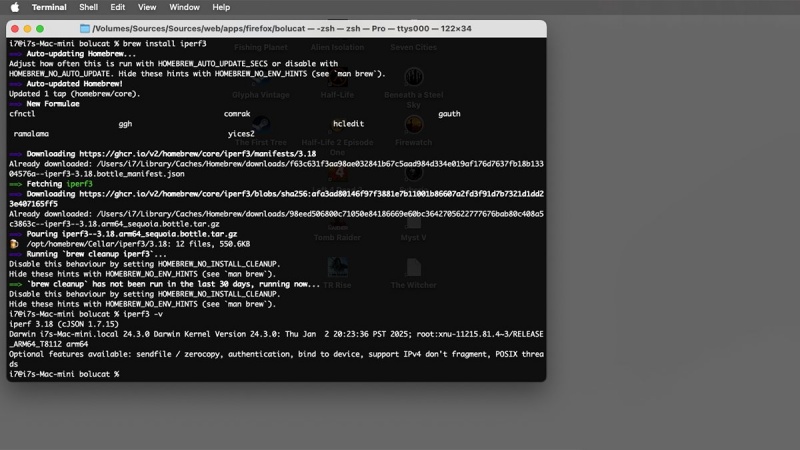
Sau khi Homebrew được cài đặt trên máy Mac của bạn, hãy mở ứng dụng Terminal của Apple nằm trên Đĩa khởi động của bạn trong thư mục /Applications và chỉ cần nhập:
brew install iperf3 và nhấn Return trên bàn phím của bạn.
Việc triển khai iperf3 của Homebrew dựa trên một số gói Homebrew khác sẽ được cài đặt tự động:
- cfnctl
- comrak
- gauth
- ggh
- hcledit
- ramalama
- yices2
Bạn có thể đọc về những gói này trên các trang công thức Homebrew tương ứng. Bạn có thể kiểm tra phiên bản iperf3 đã cài đặt trong Terminal bằng:
iperf3 -v
Chạy iperf3 trong Terminal
Có nhiều tùy chọn khi chạy iperf3 trong Terminal trên macOS, nhưng lệnh đơn giản nhất là:
iperf3 -c remotehost
trong đó 'remotehost' là địa chỉ IP hoặc tên của máy chủ mà bạn muốn kết nối. Hãy nhớ rằng, thành phần máy chủ iperf3 phải đang chạy và lắng nghe trên máy tính mà bạn đang cố gắng kết nối.
Tùy chọn -c yêu cầu iperf3 chạy ở chế độ máy khách và kết nối với máy chủ đã chỉ định. Để kết nối với máy tính từ xa bằng UDP thay vì TCP, hãy sử dụng tùy chọn -u cùng với -c:
iperf3 -c -u remotehost
Tùy chọn bổ sung
Có hàng chục tùy chọn khác bao gồm:
- -p (số cổng)
- -f (định dạng nhãn tốc độ)
- -i (khoảng thời gian tính bằng giây)
- -B (liên kết với một giao diện mạng cụ thể)
- -V (đầu ra chi tiết)
- -J (đầu ra JSON)
- -l (đầu ra tệp nhật ký)
- -d (chế độ gỡ lỗi)
- -h (hiển thị trợ giúp)
Nếu bạn đang chạy máy chủ iperf3 của riêng mình, hãy sử dụng cờ -s hoặc -D (daemon) để khởi động máy chủ. Khi chạy ở chế độ máy chủ, cũng có cờ --authorized-users-path để đặt những người dùng nào được phép.
Theo mặc định, máy chủ iperf3 lắng nghe trên cổng TCP 5201 để kết nối từ máy khách iperf3. Có thể chỉ định một cổng khác bằng cách sử dụng cờ -p theo sau là một khoảng trắng, sau đó là số cổng. Ví dụ:
iperf3 -s -p 5002
Lệnh này khởi động iperf3 ở chế độ máy chủ và lắng nghe trên cổng UNIX 5002 để biết các yêu cầu đến từ máy khách.
Bạn có thể muốn sử dụng một cổng thay thế thay vì cổng chuẩn để tạo máy chủ riêng. Điều này cũng có thể giúp bảo vệ máy chủ của bạn khỏi những kẻ xấu thường nhắm vào các cổng máy chủ chuẩn để đột nhập vào máy.
Để biết danh sách đầy đủ về cách sử dụng và tùy chọn iperf3 trong Terminal, hãy sử dụng hệ thống man (thủ công):
man iperf3 theo sau là phím Return trên bàn phím của bạn.
Đầu ra thiết bị đầu cuối
Sau khi chạy, iperf3 sẽ hiển thị kết quả kiểm tra trong Terminal với mỗi dòng kiểm tra hiển thị khoảng thời gian kiểm tra (độ trễ tính bằng giây), lượng dữ liệu và thông lượng tổng thể. Để dừng các bài kiểm tra, hãy nhấn Command Z hoặc q trên bàn phím của bạn.
Nếu bạn sử dụng tùy chọn UDP (-u), các bài kiểm tra cũng sẽ hiển thị bất kỳ mất gói nào.
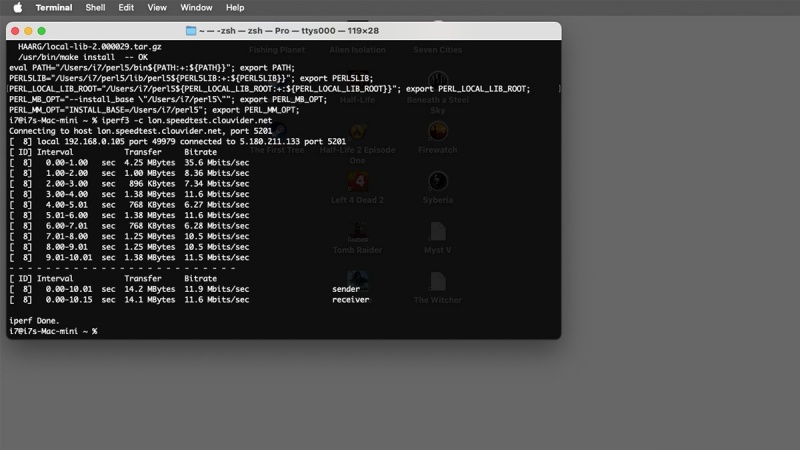
Ngoài ra còn có trang Phát triển iperf3.
iperf.fr tại Pháp cũng có nhiều thông tin tuyệt vời, bao gồm danh sách các máy chủ thử nghiệm.
Danh sách chuyên dụng các máy chủ thử nghiệm iperf3 miễn phí có tại Danh sách máy chủ iPerf3, nhưng đôi khi tải trên trang web quá lớn đến mức không thể truy cập được.
Để biết thêm một công cụ mạng hữu ích khác, hãy xem NetPipe.
iperf3 dễ cài đặt và sử dụng (và rất dễ chạy), lần sau khi bạn cần kiểm tra băng thông nhanh trên toàn mạng, bạn sẽ tự hỏi làm sao mình có thể làm được mà không có nó.
Theo appleinsider
Xem nhiều nhất
Điện thoại bị nổi quảng cáo liên tục nên khắc phục thế nào
673,923 lượt xem3 cách sửa file PDF bạn không thể bỏ qua - Siêu dễ
460,924 lượt xemMẹo khắc phục điện thoại bị tắt nguồn mở không lên ngay tại nhà
241,434 lượt xemCách xoá đăng lại trên TikTok (và tại sao bạn nên làm như vậy)
216,853 lượt xemLý giải vì sao màn hình cảm ứng bị liệt một phần và cách khắc phục
196,673 lượt xem

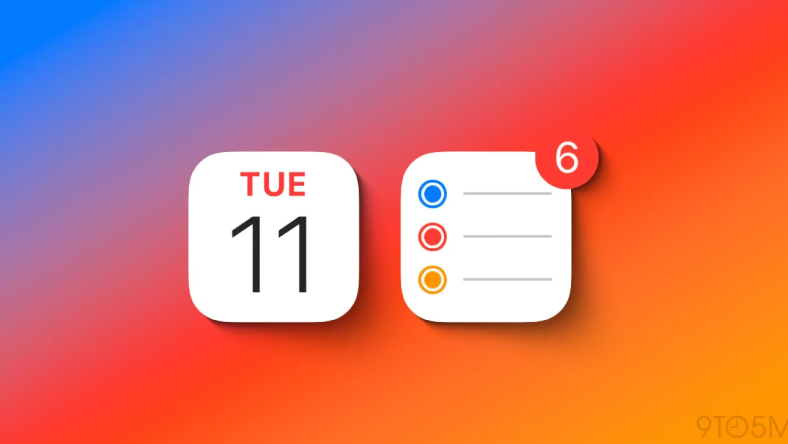

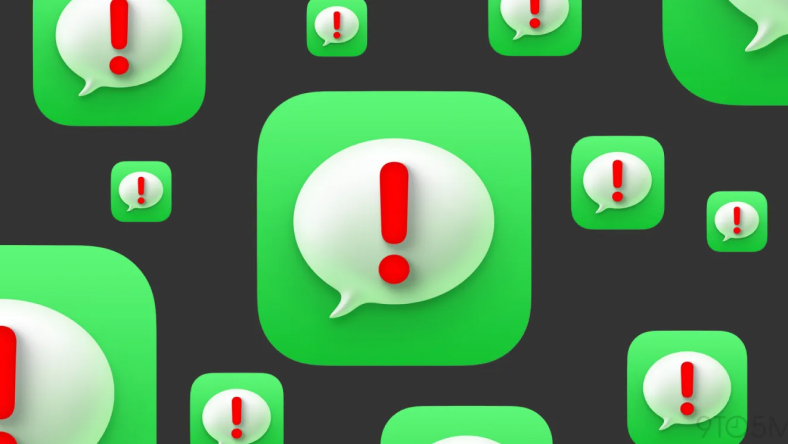


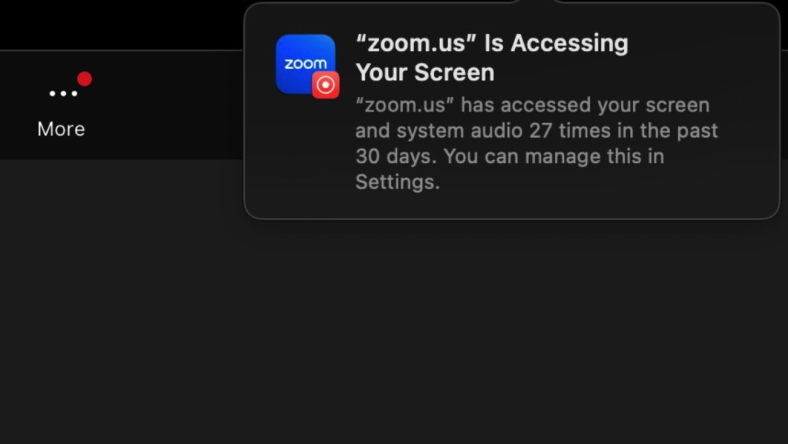






Thảo luận
Chưa có thảo luận nào về Bài viết Cách đo hiệu suất mạng của máy Mac bằng iPerf3 trong Terminal